阿里云盘怎么上传图片?阿里云盘上传图片的方法
第一步打开我们的手机,点击阿里云盘

第二步进去之后,然后点击上传图片
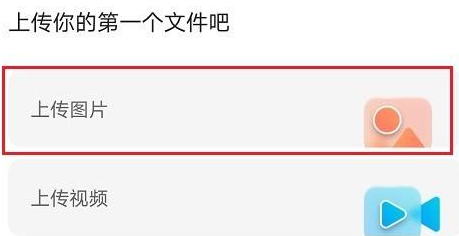
第三步进去之后,选择要上传的图片,然后点击上传
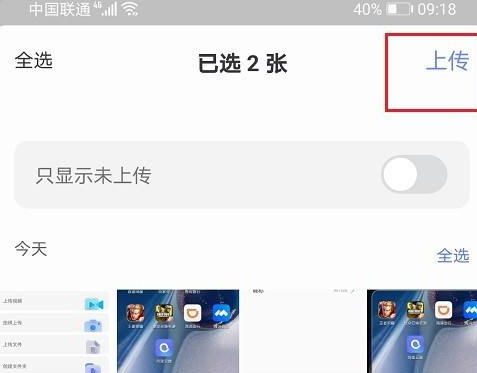
第四步点击之后,可以看到已经上传图片到阿里云盘了
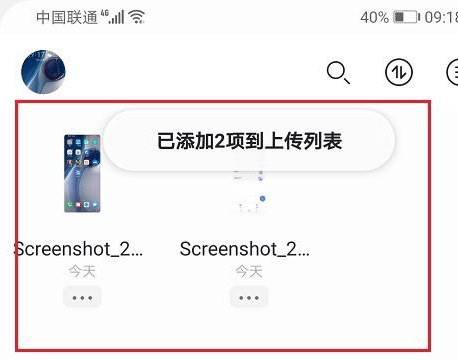
第五步点击+号,然后点击本地照片,可以上传图片到阿里云盘,根据需要使用
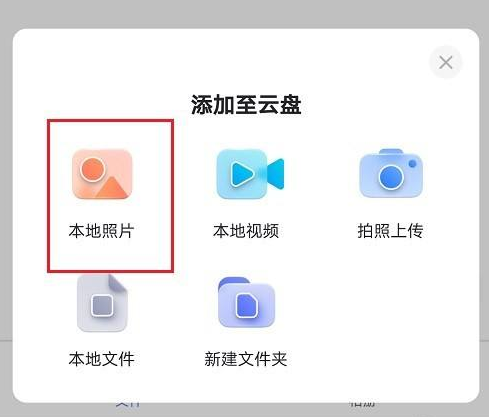
以上就是小编带来的阿里云盘上传图片的方法,更多相关资讯教程,请关注新媒体软件园。
阿里云盘怎么上传图片?阿里云盘上传图片的方法
第一步打开我们的手机,点击阿里云盘

第二步进去之后,然后点击上传图片
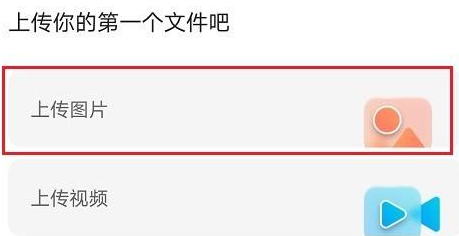
第三步进去之后,选择要上传的图片,然后点击上传
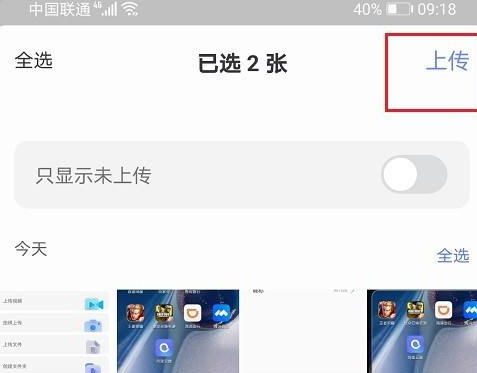
第四步点击之后,可以看到已经上传图片到阿里云盘了
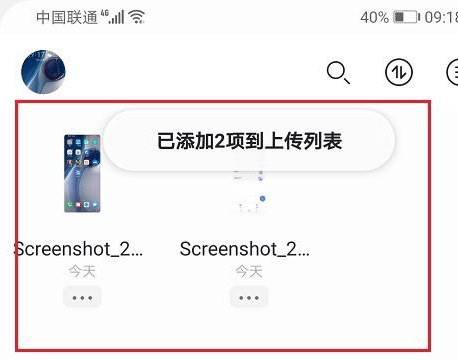
第五步点击+号,然后点击本地照片,可以上传图片到阿里云盘,根据需要使用
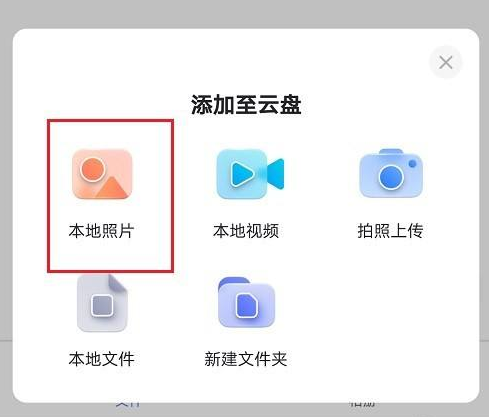
以上就是小编带来的阿里云盘上传图片的方法,更多相关资讯教程,请关注新媒体软件园。